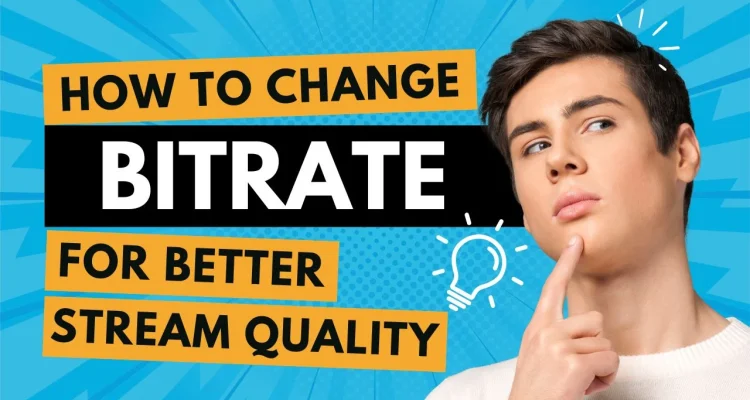Live Nowアプリを使ってライブ配信を行う際、ビットレートの設定はとても重要です。特に、ゲーム配信やスポーツ中継など、動きの多いコンテンツではビットレート次第で画質が大きく変わります。この記事では、どのようにビットレートを選べば、常に安定した高画質を保てるのかをわかりやすく解説します。
ビットレートとは?
ビットレートとは、ライブ中に1秒あたり送信されるデータ量のことです。単位はKbps(キロビット毎秒)またはMbps(メガビット毎秒)ですが、Live Nowでは**Kbps**を使用します。
ビットレートが高いほど、映像に必要な情報量が多くなり、色や動き、鮮明さをより細かく伝えることができます。
以下のような点にビットレートは影響します:
- 映像の鮮明さ・クリアさ
- 動きの滑らかさ
- 視聴者側でのカクつきやブロックノイズの有無
たとえば、1080pの高解像度で配信しても、ビットレートが低い(3000~4000Kbpsなど)と、画面がぼやけたりブロック状に崩れてしまいます。特に素早い動きがあるシーンでその差は顕著です。

画質が安定しない場合は、以下の推奨ビットレートを参考にしてください:
推奨ビットレート(720p〜1080pの場合)
| 解像度 | FPS | ビットレート (Kbps) | キーフレーム間隔 | 推奨ネットワーク |
|---|---|---|---|---|
| 720p | 30 | 1,500 – 3,000 | 2秒ごと | 4GまたはWi-Fi |
| 720p | 60 | 2,500 – 4,000 | 2秒ごと | 安定した4G/Wi-Fi |
| 1080p | 30 | 3,000 – 6,000 | 2秒ごと | 安定したWi-Fi |
| 1080p | 60 | 4,500 – 8,000 | 2秒ごと | 高速Wi-Fi |
アドバイス:画質がぼやけている場合:
- 最大推奨値(例:1080p60なら最大8000〜12000Kbps)までビットレートを上げてみてください
- キーフレーム間隔を1秒に設定すると、動きの多い映像でもすぐに画質が改善されます
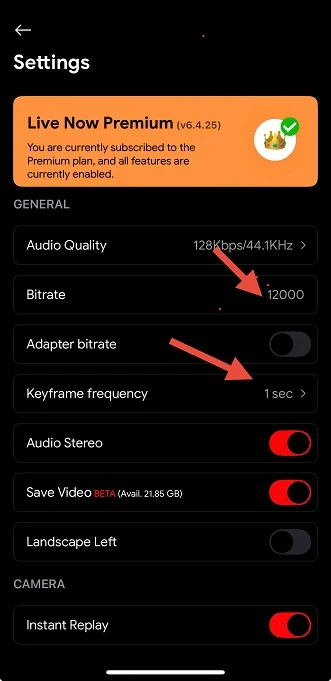
必要なアップロード速度の目安
| 解像度 | 最低アップロード速度 |
|---|---|
| 720p 30fps | 2 – 4 Mbps |
| 720p 60fps | 4 – 6 Mbps |
| 1080p 30fps | 5 – 6 Mbps |
| 1080p 60fps | 7 – 10 Mbps |
※注: ネット環境が不安定な場合(3G、電波の弱い場所など)、720p30でビットレート1500Kbps程度が安定しやすいです。
配信プラットフォームごとの制限
| プラットフォーム | 最大解像度 | 最大ビットレート | キーフレーム | 最大FPS |
|---|---|---|---|---|
| YouTube | 1080p60 | 6,000 | 2秒ごと | 60 fps |
| 1080p60 | 6,000 | 2秒ごと | 60 fps | |
| Twitch | 1080p60 | 6,000~8,000 | 2秒ごと | 60 fps |
| TikTok | 720pまたは1080p | 2,000~4,000 | 2秒ごと | 30~60 fps |
まとめ
ライブ配信を始める前に、使用しているネット環境と解像度に合わせて、ビットレートを適切に設定しましょう。ネット回線が弱いのに高画質設定をすると、逆に画質が崩れたり配信が止まったりします。
- 回線が弱い場合は、720p30fps / 2000〜2500Kbpsが安全
- Wi-Fiが安定していれば、1080p60fps / 6000〜8000Kbpsで高画質配信も可能
- 動きが激しい場合は、キーフレーム間隔を1〜1.5秒に調整して映像の滑らかさを向上